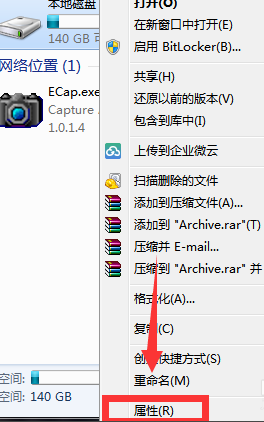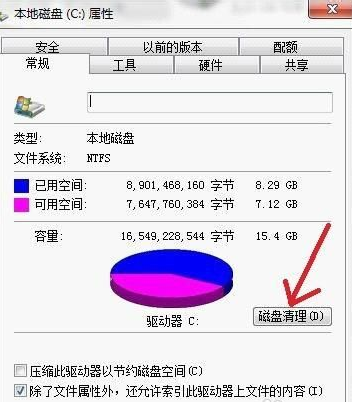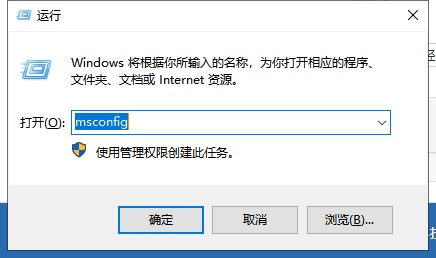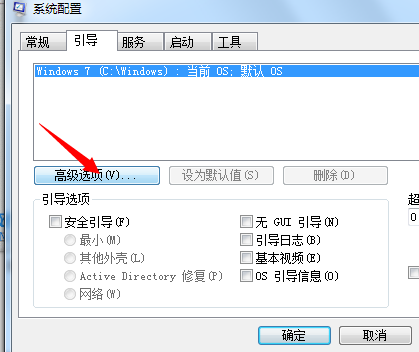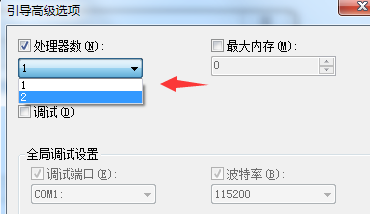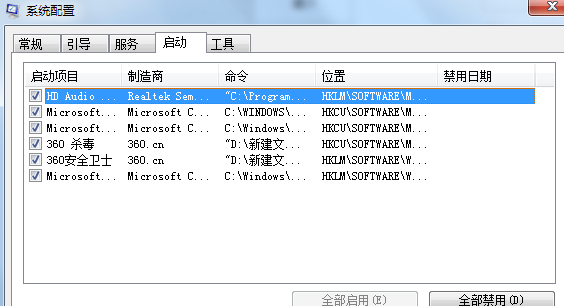为了加快电脑的运行速度,我们可以对电脑进行系统优化,包括减少计算机的进程,删除垃圾文件,更改工作模式等等。那么win7系统要怎么进行优化呢?下面就来看看小编整理的优化教程。
Windows7系统优化详细教程
一、磁盘清理
1、双击计算机图标,右击想要清理的磁盘,选择属性
windows7载图1
2、打开属性窗口后,点击磁盘清理按钮,根据提示即可
系统优化载图2
二、提高处理器的内核数
1、win+R快捷键打开运行窗口,输入“msconfig”命令,点击确定打开系统配置
系统优化载图3
2、切换到引导选项卡,点击“高级选项”
windows7载图4
3、勾选“处理器数”和“最大内存”,选项中有多大你就可以选多大。点击确定
win7系统如何优化载图5
4、再回到系统配置窗口,切换到启动选项,将一些不重要的启动项禁用
系统优化载图6
方法三、关闭“Windows Search”系统搜索索引服务。该服务没有什么大用,并且还占用许多内存。
1、右击计算机图标,选择管理。
win7系统优化载图72、左侧展开服务和应用程序,点击服务windows7载图83、找到并右击“Windows Search”,选择属性,打开属性窗口,将启动类型改为禁用系统优化载图9
四、来自老司机的建议
对于有些朋友的电脑,如果是中毒过多,或中木马无法清除,多次系统优化还是运行缓慢,甚至卡顿,那你就直接重装系统吧,不要想着怎么杀毒,重装操作系统是最保险最安全最明智的操作方法。
一键重装win10系统
一键重装win7系统
笔记本重装系统
如果是电脑配置本身就低的话,我们只能提高电脑配置了,比如增加内存,4G是目前,win7、win10最低标配了,不过一些老电脑增加内存再高意义不大
以上就是win7系统优化的一些方法了,希望能帮助到各位


 时间 2022-08-01 19:21:39
时间 2022-08-01 19:21:39 作者 admin
作者 admin 来源
来源